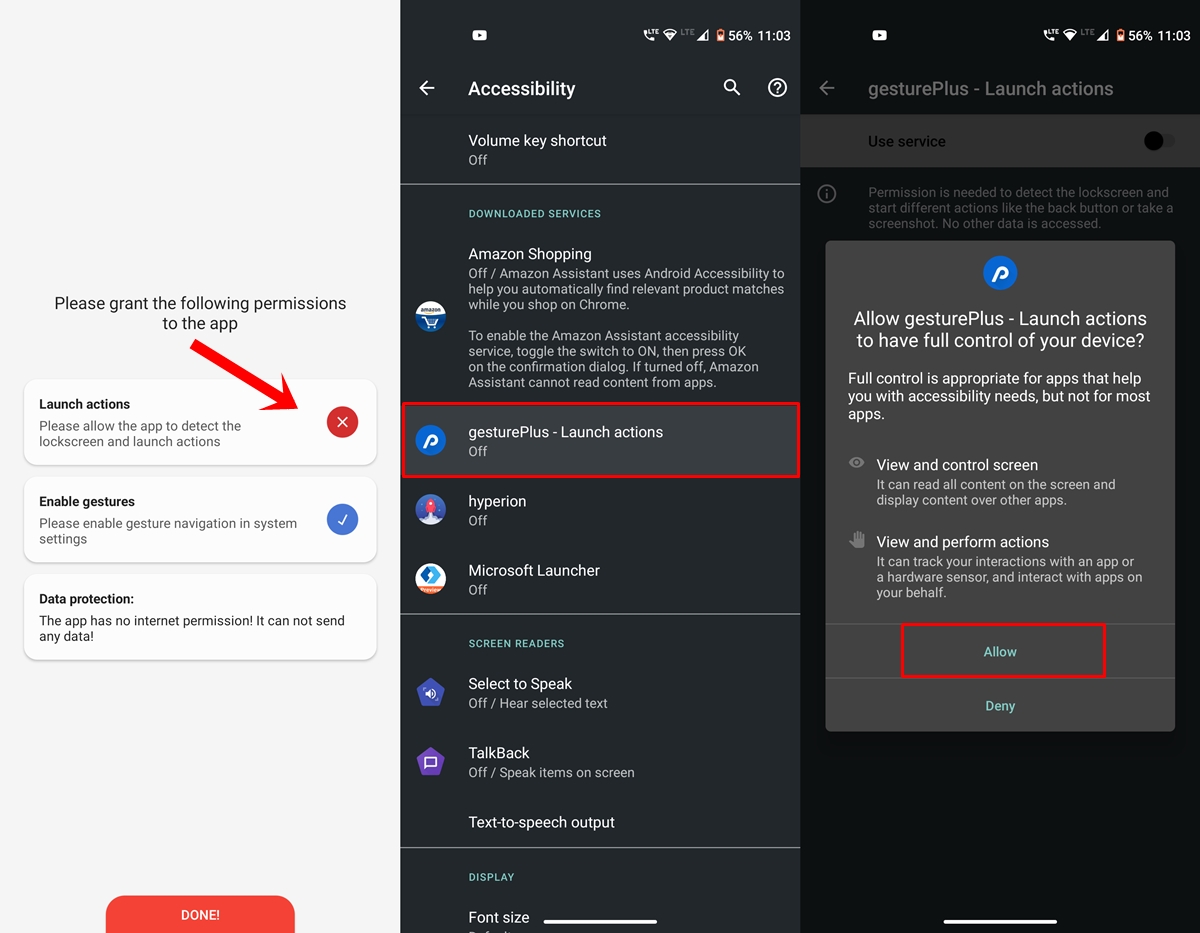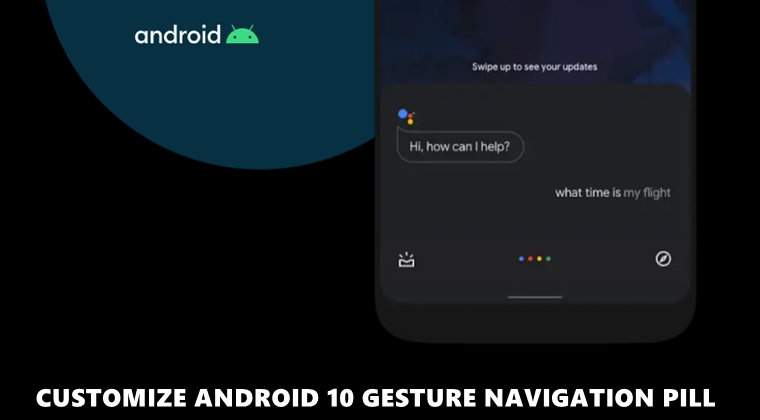
Trong hướng dẫn này, chúng tôi liệt kê các bước để tùy chỉnh viên thuốc Điều hướng cử chỉ Android 10. Trong Android 9.0, bạn đã có một viên thuốc điều hướng trung tâm để thực hiện một số tác vụ nhất định như nhấn lâu để khởi chạy Google Assistant, singe Toque để về nhà, v.v. Bắt đầu với Android 10, tất cả điều này đã thay đổi và dường như không phải ai cũng là một fan hâm mộ giống nhau. Ví dụ, để quay lại, bạn phải vuốt từ các cạnh của màn hình. Điều này thường xuyên hơn không gây ra xung đột trong khi mở menu hamburger trên hầu hết các ứng dụng.
Ngoài ra, báo chí dài để mở Trợ lý đã được thay thế bằng cử chỉ cạnh. Và nếu bạn vừa nhảy lên Android 10, bạn có thể khó làm quen với những cử chỉ này. Do đó, trong hướng dẫn này, chúng tôi sẽ chỉ cho bạn các bước để tùy chỉnh điều hướng cử chỉ của Android 10 theo yêu cầu của bạn. Hãy để xem làm thế nào điều này có thể được thực hiện. Ngoài ra, hãy xem hướng dẫn của chúng tôi để thử điều hướng cử chỉ mới trên bất kỳ trình khởi chạy Android nào trên Android 10.
Tùy chỉnh thuốc điều hướng cử chỉ Android 10
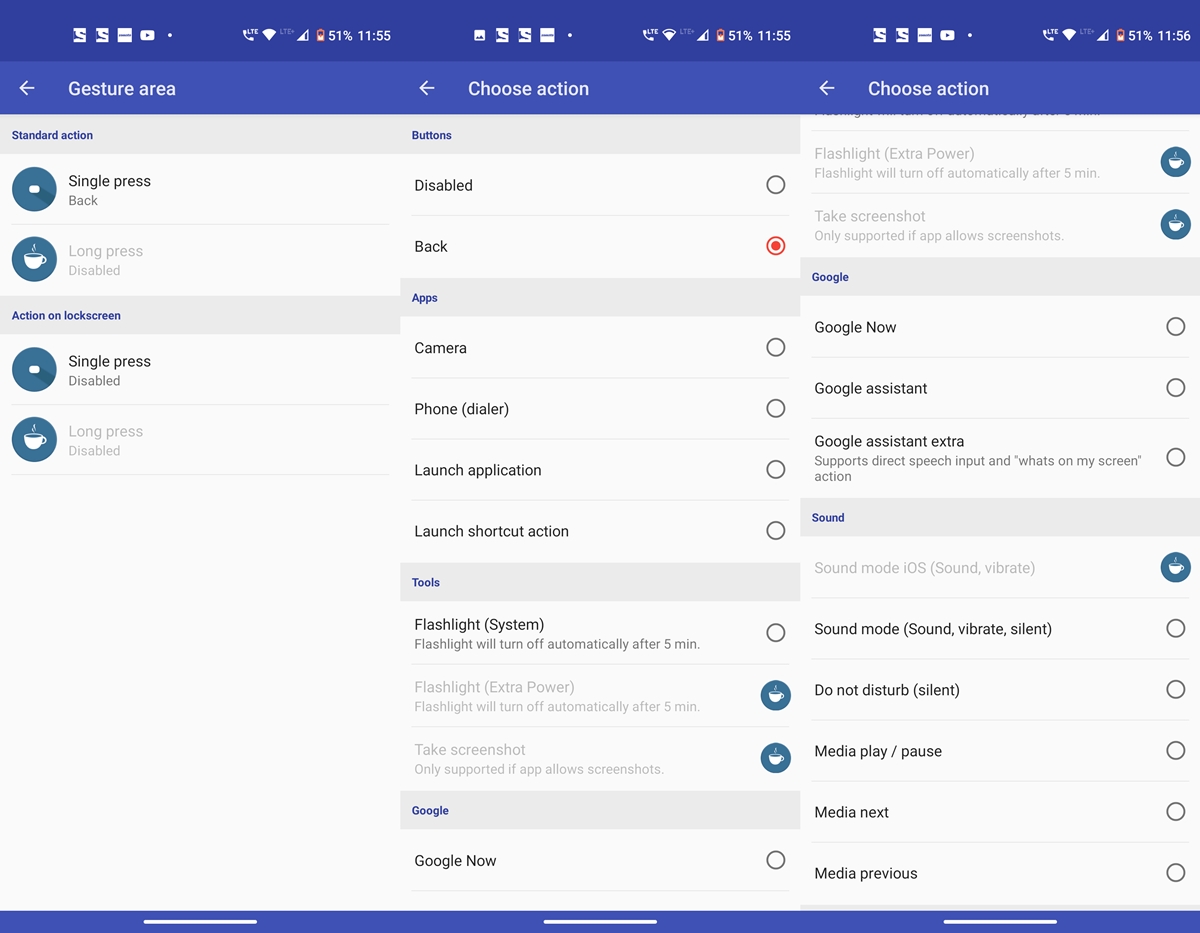
Để thực hiện nhiệm vụ được đề cập ở trên là tùy chỉnh các điều hướng cử chỉ của Android 10, chúng tôi sẽ nhờ sự trợ giúp của ứng dụng Gesture Plus. Đây là những gì tất cả các hành động ứng dụng này cung cấp. Khi nhấn một lần điều hướng, bạn có thể thực hiện hành động Quay lại, khởi chạy camera, trình quay số, ứng dụng của bên thứ ba hoặc một hành động phím tắt. Ngoài ra, bạn có thể khởi chạy Google Assistant, Google bây giờ và các hành động Trợ lý có liên quan khác như ’s Điều gì trên màn hình của tôi. Bạn cũng có thể hiển thị menu Âm lượng, bật DND, tạm dừng / phát phương tiện hoặc phát bài hát tiếp theo / trước đó.
Các tùy chọn tùy chỉnh khác liên quan đến điều hướng cử chỉ Android 10 bao gồm một số hành động của hệ thống. Chúng bao gồm hiển thị menu Nguồn, trung tâm thông báo, khay Cài đặt hoặc khởi chạy đèn pin. Tất cả những thứ này đều có sẵn trong phiên bản miễn phí. Mua nó mở khóa một số chức năng khác như chụp ảnh màn hình, vv Với những gì đã nói, đây là các hướng dẫn cần thiết.
Hoa hậu Don mệnh: Nhận một UI 2.0Điều hướng giống như cử chỉ trên thiết bị Samsung
Thiết lập ứng dụng
- Đi qua Cửa hang tro chơi và tải xuống ứng dụng cử chỉ (không có khoảng cách giữa cử chỉ và dấu cộng).
- Sau đó, bạn sẽ phải cấp cho nó quyền đọc tất cả nội dung trên màn hình của bạn để tùy chỉnh cử chỉ Android 10. Chỉ tiếp tục trước nếu bạn đã sẵn sàng cấp cho nó các quyền này.

- Để cấp các quyền ứng dụng này, hãy nhấn vàoKhởi động hành độngTùy chọn trong ứng dụng. Bạn sẽ được đưa đến Khả năng tiếp cận màn hình, chọn cử chỉ và nhấn Cho phép trong hộp thoại tiếp theo xuất hiện.
- Quay trở lại ứng dụng và nhấn Hành động và chạm vào Hành động tiêu chuẩn hoặc Màn hình khóa, tùy thuộc vào nơi bạn muốn thực hiện các hành động này. Cuối cùng, chọn hành động mong muốn và điều đó. Khá đơn giản phải không?
Vì vậy, chúng tôi kết luận hướng dẫn về cách tùy chỉnh điều hướng cử chỉ của Android 10. Bạn nghĩ gì về ứng dụng này? Chia sẻ ý kiến của bạn trong phần ý kiến dưới đây.
Đọc tiếp: Cách bật tính năng Thông báo báo lại trong Android 10